目次
FTPサーバーに接続し、その内容にアクセスする方法はいくつかありますが、最も簡単な方法はインターネットブラウザを使用する方法です。 インターネットブラウザによるFTP接続方法は、主に公開FTPサーバーに保存されているファイルをダウンロードまたは閲覧するだけ(匿名でのアクセス)の場合に使用されます。

コンピュータと安全なFTPサーバー間でファイルを転送(ダウンロード、アップロード、または変更)したい場合、その内容にアクセスするためにユーザー名とパスワードを入力する必要がある場合は、次のソリューションのいずれかを使用することをお勧めします。
a. FTPクライアントプログラム(例えば FileZillaクライアント または ウィンエスシーピー または ファイアーエフティーピー プラグイン)を使用してFTPサーバーに接続します。
b. WindowsエクスプローラーにFTPネットワークの場所を追加する。
c. WindowsエクスプローラでFTP共有フォルダにドライブレターをマッピングし、アクセスしやすくする。
このチュートリアルでは、Webブラウザーを使用してFTPサーバーにアクセスする方法を学びます。
インターネットブラウザでFTPサーバーにアクセスする方法。
FTPサーバーに接続する前に、そのホスト名(またはURLやIPアドレス)と、もちろん共有FTPコンテンツにアクセスするために必要なセキュリティ認証情報(ある場合)を知っている必要があります。
Webブラウザー(Internet Explorer、Firefox、Chromeなど)を使ってFTPサーバーにアクセスする場合。
- インターネットブラウザを開き、アドレス欄にFTPサーバーのホスト名(またはIPアドレス)とFTPポート番号(FTPサーバーがFTP接続用のデフォルトポート「21」と異なるポートを使用している場合)を入力し、次のボタンを押します。 入力 .
例1. FTPサーバーのホスト名が「ftp.example.com」で、FTP接続用のリスニングポートがデフォルトのポート(21)の場合、次のように入力します。
- ftp://ftp.example.com
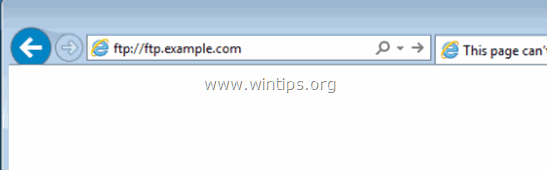
例2: FTPサーバーのホスト名が「ftp.example.com」、FTP接続のリスニングポートが「54557」の場合、次のように入力します。
- ftp://ftp.example.com:54557
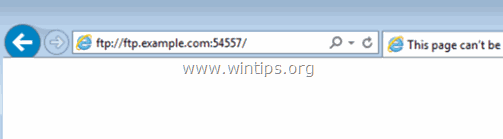
- サーバーが匿名アクセスを許可していない場合、その内容を見るために認証情報(ユーザー名とパスワード)を入力するよう求められます。
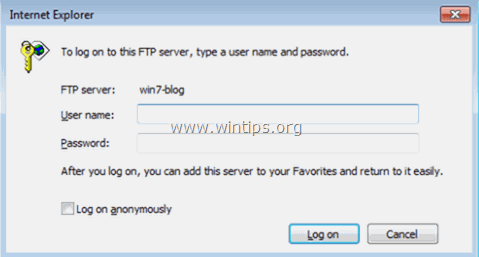
以上です!このガイドが役に立ったかどうか、あなたの経験についてコメントを残してください。 他の人のために、このガイドを「いいね!」と「シェア」してください。

アンディ・デイビス
Windows に関するシステム管理者のブログ





